Solicitar y gestionar depósitos con Facturas Square
| ¿Quieres recibir pagos a través de facturas de Square? Empezar > |
Con Facturas Square, puedes solicitar el pago de una parte de la factura por adelantado como depósito y establecer una fecha de vencimiento diferente para el saldo restante. Con estos depósitos, puedes crear una sola factura para varios pagos y así ahorrar tiempo a la hora de conciliar los pagos.
Solicitar depósitos con Facturas Square
- Ve a Pagos > Facturas y selecciona Enviar una factura.
- Selecciona un cliente en el Directorio de clientes o escribe un nombre y una dirección de correo electrónico nuevos.
- En Líneas de pedido, añade artículos de tu colección. Luego, selecciona Personalizar para aplicar modificadores, notas, impuestos y descuentos.
- Selecciona Añadir calendario de pagos y activa Solicitar depósito. Introduce el importe o el porcentaje, escoge una fecha de vencimiento y selecciona Guardar. Se pueden solicitar depósitos por un importe fijo en euros o como un porcentaje del total de la factura.
- Selecciona Enviar.
Cuando el cliente reciba la factura, podrá pagar primero el depósito y, después, el importe restante.
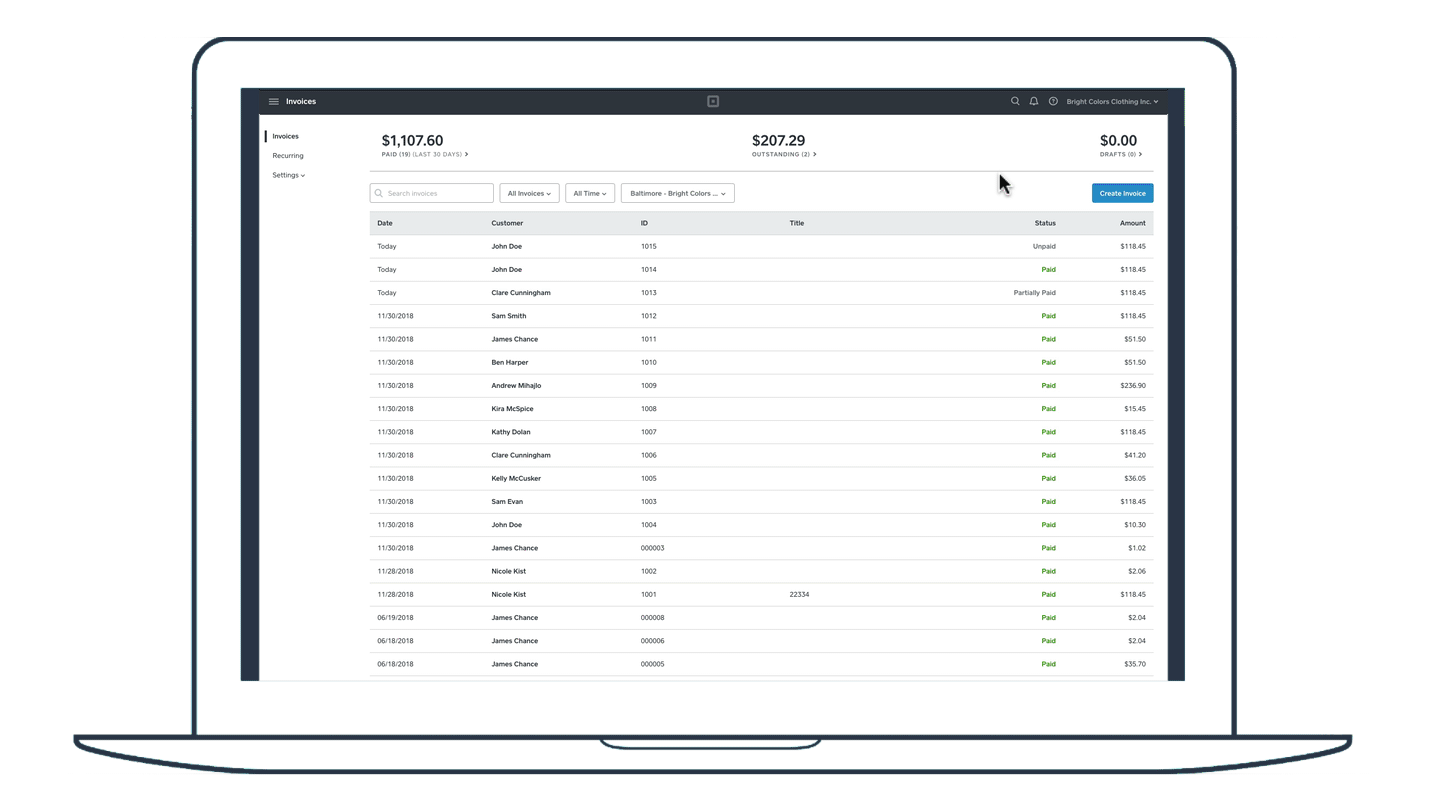
Información importante:
- Puedes solicitar un depósito y un pago parcial por el total del pedido. Por el momento, no se pueden hacer pagos parciales de artículos específicos.
- Si usas Square para hacer un seguimiento de tu inventario, los artículos se modificarán una vez pagada la factura en su totalidad. Pagar el depósito no hará que cambie el recuento de artículos.
- Ve a Más > Facturas y selecciona +.
- Escoge un cliente en el Directorio de clientes o selecciona Crear cliente para añadir los datos de uno nuevo.
- En Líneas de pedido, introduce un importe personalizado o añade artículos de tu colección. Luego, puedes aplicar modificadores, notas, impuestos y descuentos.
- Selecciona Añadir calendario de pagos y activa Solicitar depósito inicial. Introduce el importe o el porcentaje, escoge una fecha de vencimiento y selecciona Guardar. Se pueden solicitar depósitos por un importe fijo en euros o como un porcentaje del total de la factura.
- Selecciona Enviar.
- Accede a Facturas y selecciona +.
- Escoge un cliente en el Directorio de clientes o selecciona Crear cliente para añadir los datos de uno nuevo.
- En Líneas de pedido, introduce un importe personalizado o añade artículos de tu colección. Luego, puedes aplicar modificadores, notas, impuestos y descuentos.
- Selecciona Añadir calendario de pagos y activa Solicitar depósito inicial. Introduce el importe o el porcentaje, escoge una fecha de vencimiento y selecciona Guardar. Se pueden solicitar depósitos por un importe fijo en euros o como un porcentaje del total de la factura.
- Selecciona Enviar.
Gestionar depósitos con Facturas Square
Modificar un depósito
Puedes modificar una factura Square en cualquier momento desde el Panel de control de Square, incluso después de que se haya realizado un pago parcial.
Para ello, sigue estos pasos:
Ve a Pagos > Facturas en tu Panel de control en línea de Square y selecciona una factura.
Selecciona Modificar > Depósito para cambiar el importe del depósito o la fecha de vencimiento.
Selecciona Enviar.
Registrar un pago
Cuando se haya realizado un pago, podrás registrarlo en tu Panel de control en línea de Square y en las aplicaciones móviles de Square.
Nota: Por el momento, la opción para registrar pagos únicamente está disponible en iOS.
- Ve a Pagos > Facturas y selecciona una.
- Desplázate hasta la sección Pagos y selecciona Añadir pago.
- Selecciona Registrar pago y añade un método de pago.
La opción de aceptar pagos en persona como depósito o saldo parcial no está disponible en estos momentos. Solo pueden hacerse pagos en persona por el importe total de la factura. Si ya se ha pagado el depósito de una factura, la opción Registrar pagos no estará disponible.
Si necesitas hacer un cargo a una tarjeta, una solución es enviar a tu cliente un enlace por correo electrónico para que pague con Apple Pay, Google Pay o una tarjeta de crédito o débito.
Reembolsar un depósito
Si tienes que reembolsar el pago parcial de una factura que aún no se ha abonado por completo, tendrás que cancelarla. Una vez cancelada, la transacción aparecerá en tu lista de transacciones, desde donde podrás seguir los pasos para emitir un reembolso.
Los pagos parciales de una factura cancelada también aparecerán en tus informes de ventas como un importe personalizado pagado y no afectarán al recuento del inventario, dado que la factura se ha cancelado. Si modificas de forma manual el inventario, asegúrate de justificar ese cambio cuando canceles una factura.
Ventas e informes
Cuando el cliente pague un depósito o haga un pago progresivo de una factura, los fondos se ingresarán en tu cuenta, pero ese dinero no aparecerá en el informe de transacciones hasta que la factura se haya pagado completamente. Una vez que la factura se abone íntegramente, se marcará como Lista y el importe abonado aparecerá como una partida en el informe de ventas.
Aunque solo se pague un anticipo de la factura, el informe de transferencias reflejará el importe total. La columna del total reflejará el importe del anticipo pagado y el total neto no coincidirá con este importe.
Los pagos parciales no constarán como ventas en el informe de ventas hasta que se pague el total de la factura. Puedes ver los informes de las facturas en tres sitios diferentes del Panel de control en línea de Square:
Transacciones: la transacción de la factura no aparecerá hasta que esté totalmente pagada.
Saldo > Informe de transferencias: el importe pagado parcialmente aparecerá el día en que se hizo el pago parcial.
Informe de ventas: una venta no se reconoce como tal hasta que la factura se paga por completo, por lo que el importe de la factura no aparecerá hasta entonces.
Información importante:
No se reducirá la cantidad de un artículo hasta que se pague la totalidad de la factura.
Los pagos parciales realizados con tarjeta se depositarán de acuerdo con tu calendario de depósitos actual.
Los pagos parciales en efectivo u otras formas de pago marcadas como tales en la factura no se reflejarán en los informes hasta que se haya pagado la factura completamente.
Para ver los pagos parciales de las facturas, ve a la pestaña Saldo de tu Panel de control en línea de Square, haz clic en tu punto de venta y, a continuación, en Ver todas las transferencias. Luego, selecciona la fecha que quieras consultar.